Jak wydrukować prezentację PowerPoint z notatkami
Ile razy odszedłeś od świetnej prezentacji i żałowałeś, że nie masz notatek ze zjeżdżalni? A może jesteś prezenterem, który chce udostępnić slajdy i notatki w formacie materiałów informacyjnych dla odbiorców lub użyć ich jako odniesienia podczas mówienia?
Drukowanie prezentacji PowerPoint z dołączonymi notatkami może być cennym narzędziem dla prezenterów na wszystkich poziomach. Możesz fizycznie drukować i rozpowszechniać prezentacje z notatkami lub „drukować” je do pliku PDF, aby ułatwić ich udostępnianie cyfrowe.
Oto jak to robisz.
Przeglądaj szablony PowerPoint
Utwórz notatki w swoim PowerPoint

Pierwszym krokiem w kierunku drukowania notatek z prezentacji PowerPoint jest umieszczenie notatek we właściwej lokalizacji.
Nie umieszczaj w notatkach niczego, co nie powinno być informacją publiczną.Otwórz plik i kliknij przycisk Notatki na dolnym pasku narzędzi, aby wyświetlić pole notatek, jeśli nie jest otwarte. Następnie wpisz swoje notatki w odpowiednim obszarze. Kliknij i przeciągnij linię nad obszarem notatek, aby rozwinąć lub zwinąć ilość dostępnego miejsca.
Jeśli planujesz wydrukować notatki i rozdać je, uważaj na wpisywane informacje. Upewnij się, że używasz właściwej pisowni, gramatyki i cytatów. Nie umieszczaj w notatkach niczego, co nie powinno być informacją publiczną.
Możesz używać formatowania w obszarze notatek, tak jak każdej innej części slajdu. Obejmuje to wypunktowane i numerowane listy lub formatowanie, takie jak pogrubienie lub kursywa.
Zapisz prezentację przed wydrukowaniem.
Wydrukuj prezentację z notatkami
Istnieją dwie opcje widoku do drukowania prezentacji PowerPoint z notatkami:
- Pełna strona, z jednym slajdem i z nadrukowanymi notatkami na stronie
- Widok miniatur z miejscem do pisania notatek (nie obejmuje notatek prezentacji)
Gdy wiesz, jakiego formatu chcesz użyć, a prezentacja jest gotowa, przejdź do karty Plik i kliknij Drukuj.
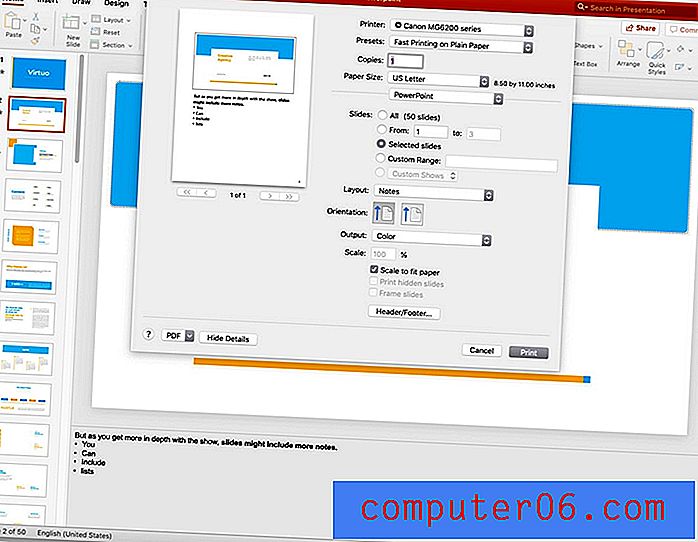
Aby wydrukować prezentację PowerPoint z notatkami prelegenta, zmień układ na Notatki. Ta opcja drukuje jeden slajd na stronie z notatkami pod nim. Ustaw inne opcje, takie jak liczba kopii i wybierz druk kolorowy lub czarno-biały. Następnie kliknij Drukuj.
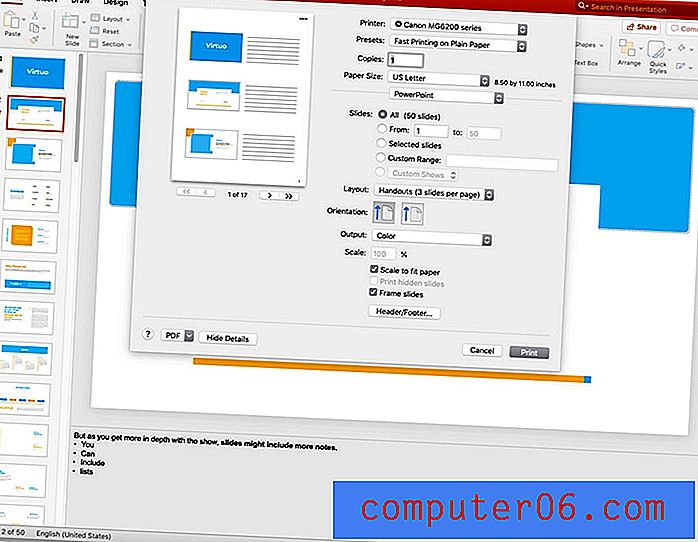
Aby wydrukować prezentację PowerPoint z miejscem do pisania notatek, zmień układ na Materiały informacyjne. Możesz wybrać 2, 3, 4, 6 lub 9 slajdów na stronie. Format 3 slajdów na stronę jest najczęściej używany, ponieważ zawiera slajdy, które są wystarczająco duże, aby można je było zobaczyć z liniami do robienia notatek. Następnie kliknij Drukuj.
Drukuj tylko notatki programu PowerPoint
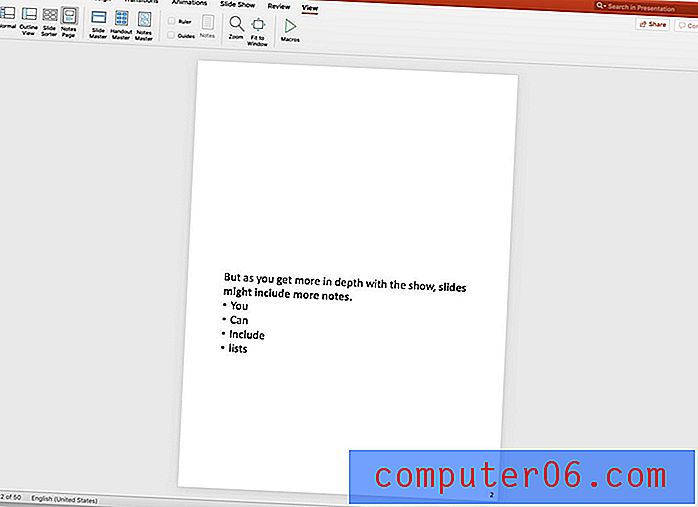
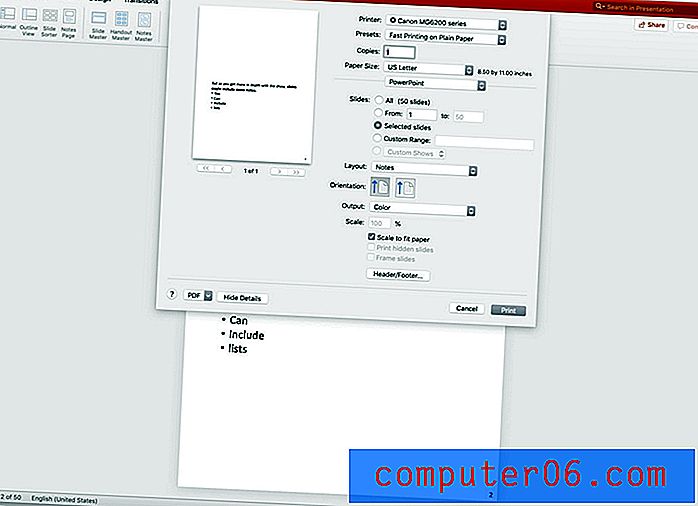
Możesz zmienić sposób drukowania notatek i usunąć domyślne ustawienie drukowania, które obejmuje slajd powyżej notatek, w menu Widok.
Przejdź do widoku i kliknij Strona notatek. Następnie możesz usunąć obraz slajdu lub wprowadzić dowolne inne zmiany w projekcie. Musisz to zrobić dla każdego slajdu. Jeśli chcesz zmienić projekt notatek dla wszystkich slajdów, wprowadź zmiany w programie Notes Master. Następnie zapisz i śledź wydruk, korzystając z układu programu Notes.
„Drukuj” Prezentacja PowerPoint do pliku PDF
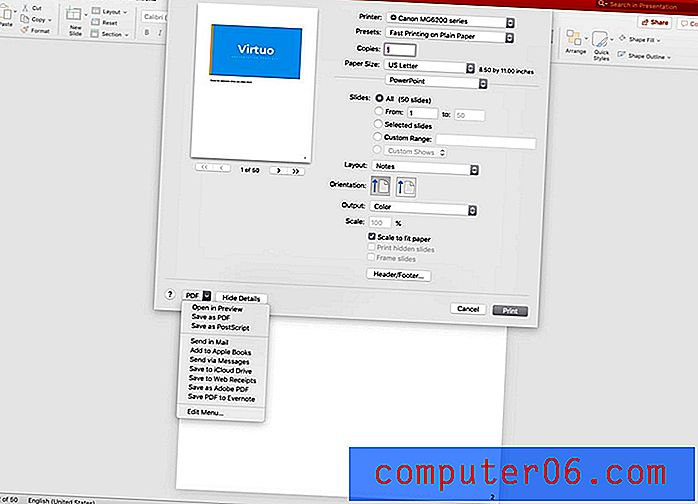
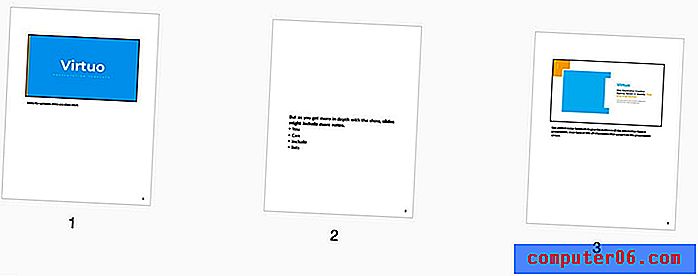
Zamiast drukować PowerPoint na papierze, możesz „wydrukować” lub zapisać notatki w formacie PDF.
Przejdź do zakładki Plik i kliknij Drukuj. Wybierz układ (notatki lub materiały informacyjne). Wybierz Zapisz jako PDF.
Wniosek
Otóż to. Teraz masz wszystkie narzędzia potrzebne do wydrukowania prezentacji PowerPoint z notatkami.
Nie zapomnij rzucić okiem na nasz pełny przewodnik po szablonach PowerPoint lub naszą kolekcję najlepszych szablonów PowerPoint na następny projekt!



